轉自 http://jackbin.blogspot.com/2007/10/deskspace.html
- 軟體性質: Shareware
- 軟體版本: 1.5.5.2
- 支援系統: XP/Vista 32, 64 (DirectX 8.1 compatible video card)
- 軟體官網: Homepage
- 軟體下載: Download
這是一個非常炫的虛擬桌面軟體,以 3D 方塊旋轉的方式來切換 4 個虛擬桌面 (新版已支援至方塊的 6 個面-6個虛擬桌面),每個桌面都可以擁有各自不同的桌布。(不像其他的 3D 特效軟體,我在 650MB 記憶體的 XP 系統上執行起來畫面相當順暢。)
切換虛擬桌面時,螢幕畫面會像下圖這般,建議您可以先到 軟體官網 看看更多的畫面展示。
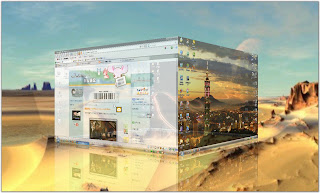
軟體安裝好時,在桌面右下角會顯示 DeskSpace 的圖示,點一下圖示,彈出的選單會顯示目前各虛擬桌面正在執行的應用程式視窗,用滑鼠點選它們可以直接切換到該虛擬桌面並將該程式視窗帶到最前面。

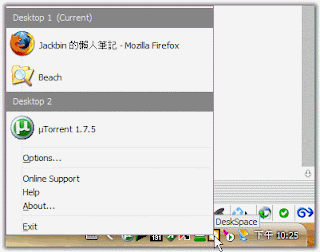
 切換虛擬桌面
切換虛擬桌面您可以使用快捷鍵或滑鼠來切換 DeskSpace 提供的 4 個虛擬桌面。
使用快捷鍵
DeskSpace 預設的快捷鍵是 Shift+Ctrl+Alt,下面是操作方法:
- 按下 Shift+Ctrl+Alt 進入 3D 的切換畫面 (請按住不要放開)。
- 按 ← → 或滑鼠左右拖拉來切換虛擬桌面。(按 ↑ ↓ 可縮小/放大)
- 選定後放開 Shift+Ctrl+Alt。
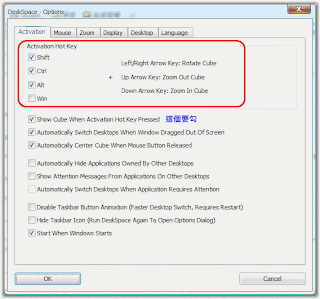
使用滑鼠
滑鼠有兩個方法:
方法 1.
- 先在選項視窗中勾選某個邊角,例如下圖我勾選螢幕左上角。
- 要切換虛擬桌面時,將滑鼠移到螢幕左上角停留一會兒再移開,進入 3D 的切換畫面。
- 用滑鼠左右拖拉來切換虛擬桌面 (或用上述的快捷鍵)。
- 選定後按滑鼠中鍵。
方法 2.
勾選 "Activate DeskSpace On Middle Click" 和 "Only When Mouse Cursor Over Taskbar",則當您 在下方工作列上按滑鼠中鍵 就能進入 3D 的切換畫面。
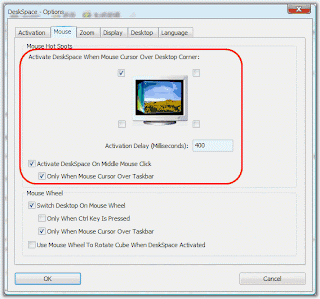
 快速切換虛擬桌面
快速切換虛擬桌面上面介紹的方法是讓您自行選擇虛擬桌面來切換,DeskSpace 還提供了快速切換虛擬桌面的方法。
使用滑鼠
勾選 "Switch Desktop On Mouse Wheel",則當您滾動滑鼠滾輪時便能立即切換虛擬桌面。
不過因為滑鼠滾輪平常就會用到,所以建議您一併勾選下方任一個選項,"Only When Ctrl Key is Pressed" 是需 按住 Ctrl 鍵 + 滾動滑鼠滾輪 時才會切換;"Only When Mouse Cursor Over Taskbar" 是需 在下方工作列上滾動滑鼠滾輪 時才會切換。
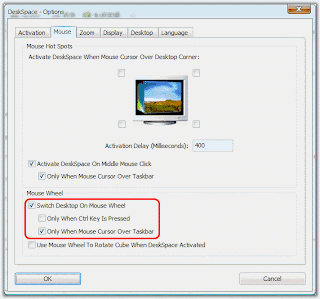
使用快捷鍵
以下圖為例,當按 Win+2 會切換到虛擬桌面 2,按 Win+3 會切換到虛擬桌面 3。
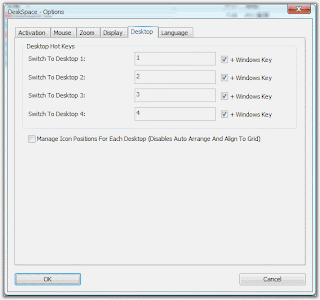
 調整顯示速度
調整顯示速度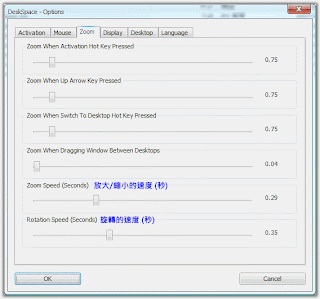
 設定切換虛擬桌面時顯示的背景
設定切換虛擬桌面時顯示的背景選擇 "Static Image",則可以選擇自己的圖片當作背景。
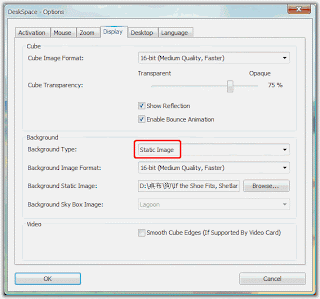
選擇 "Sky Box",則會使用 DeskSpace 內建的圖片,以寬景的效果來顯示背景。(下拉選單中有很多圖片可選擇)
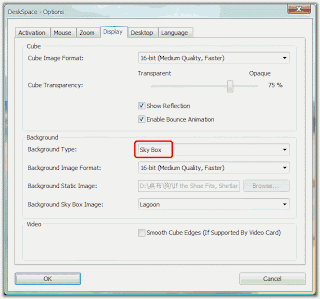
 虛擬桌面背景
虛擬桌面背景DeskSpace 的 4 個虛擬桌面都可以擁有各自的桌面背景,只要在虛擬桌面中照平常設定桌布的方式設定您的桌布即可
 將應用程式視窗移至另一個虛擬桌面
將應用程式視窗移至另一個虛擬桌面(若有使用 WindowBlinds,無法使用此功能)
您可以將目前桌面上的應用程式移至另一個虛擬桌面上,方法如下:
- 若要移動的視窗為目前為最大化,先在 Title bar 點兩下讓視窗不要最大化。
- 按住 Title bar 拖曳視窗至螢幕右緣或左緣,此時會進入 3D 切換畫面。
- 選定虛擬桌面後,將視窗拖曳回桌面中央即可。
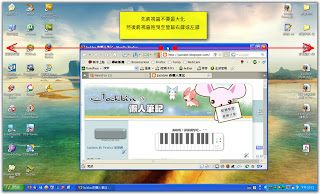
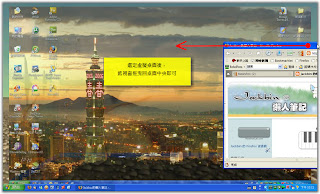
全站熱搜


 留言列表
留言列表